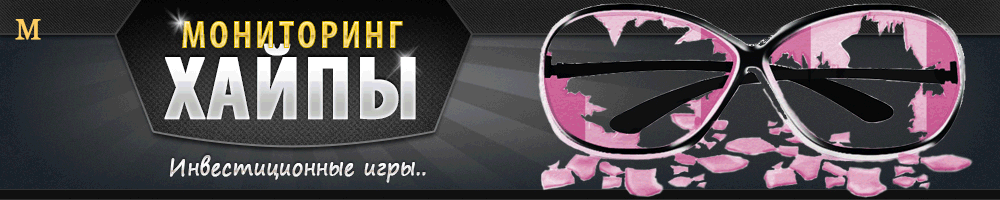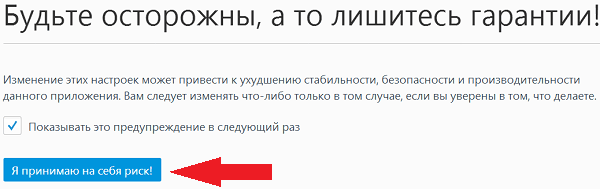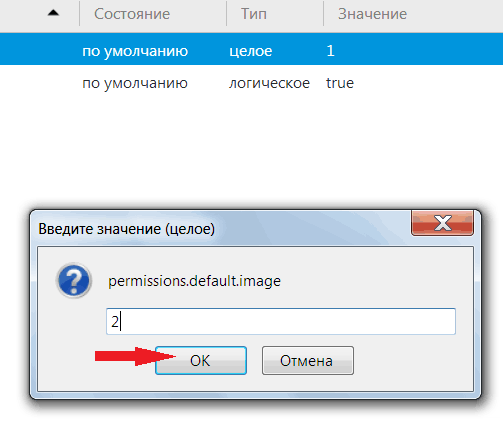Как отключить изображения в браузере Mozilla Firefox

Как отключить картинки в FireFox
Сейчас покажу сам процесс и в будущем будете отключать за 15 секунд и экономить трафик, да, да, есть еще места в России матушке, где есть лимитный интернет и экономия ой как нужна. Браузер Mozilla FireFox инструкцииЗапускаем браузер. В строке прописываем команду: about:config (скопируйте)
Появится предупреждение!
Нажимаем - Я принимаю на себя риск! Далее ВАЖНО! Ничего лишнего трогать не нужно, если Вы не понимаете в настройках браузера, строго соблюдайте
последовательность Вводим эту команду: permissions.default.image (скопируйте)
Далее нам нужно нажать два раза левой кнопкой мыши. Появляется окно, где цифру 1 заменяем на 2 и нажимаем OK
Готово! Мы запретили загрузку изображений в браузере, теперь когда нужно будет вернуть настройки, меняем на цифру 1 и картинки будут загружаться.
Далее опытным пользователям информация будет не интересна, но для новичков решил включить в этот пост про горячие клавиши. Комбинации горячих клавишСправка! Плюс означает добавление, то есть Ctrl + F5 зажимаем Ctrl и жмем на F5 Обычный юзер интернета все делает через клавиши мыши, но лучше привыкать пользоваться клавиатурой. CTRL + F5 → Принудительно обновить страницу. Иногда при заходе на сайт (как у меня) если Вы были на нем раньше,
не видите обновления страницы, для быстрой загрузки браузер использует кеш и выдает сохранненую копию. CTRL + SHIFT + DEL → Очистить кеш, историю браузера. CTRL + A → Выделить все на странице. CTRL + C → Скопировать выделенное. CTRL + V → Вставить. CTRL + D → Добавить в закладки. CTRL + I → Открыть закладки. CTRL + S → Сохранить сайт, можно посмотреть в любое время без подключения к интернету, например понравилась статья и решили позже прочитать. CTRL + H → Открыть журнал посещений.
|
    Вход 3 рубля, доход без ограничений Вход 3 рубля, доход без ограничений Микро майнинг на автопилоте Микро майнинг на автопилоте VIP Хайп с огромным доходом VIP Хайп с огромным доходом Есть акк. Вконтакте? Получай за это деньги Есть акк. Вконтакте? Получай за это деньгиНовые обзоры на сайте
  |